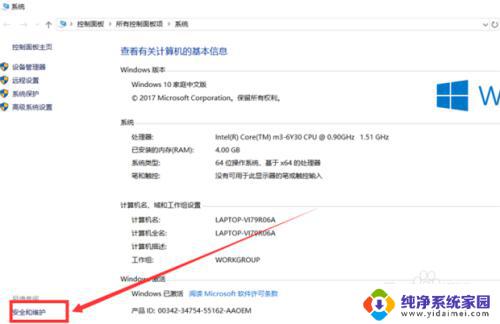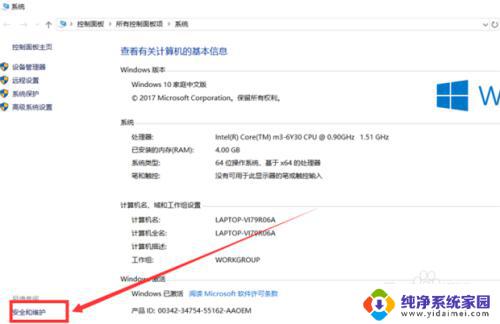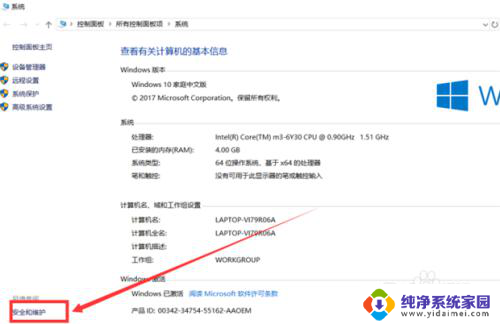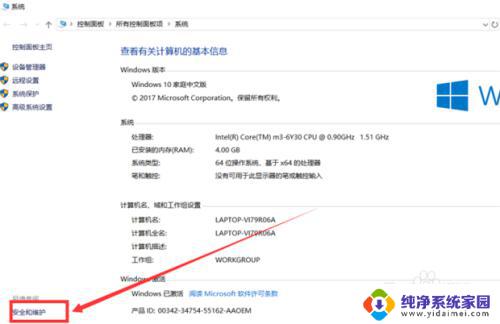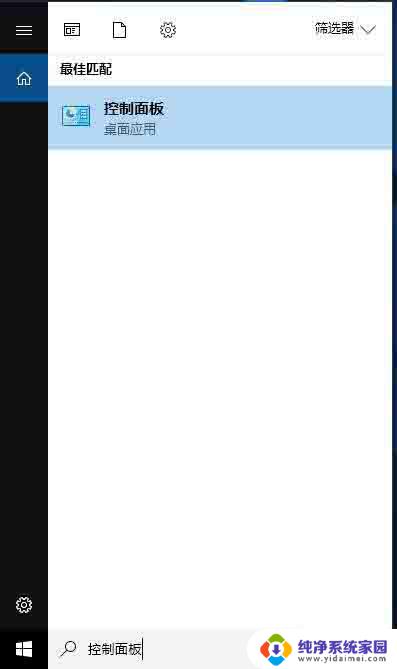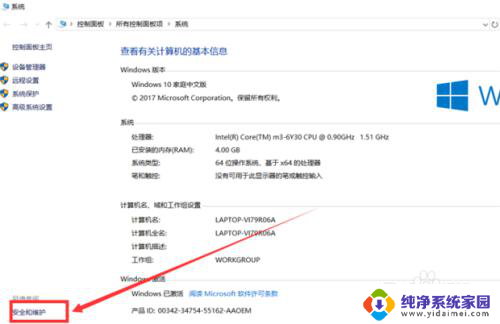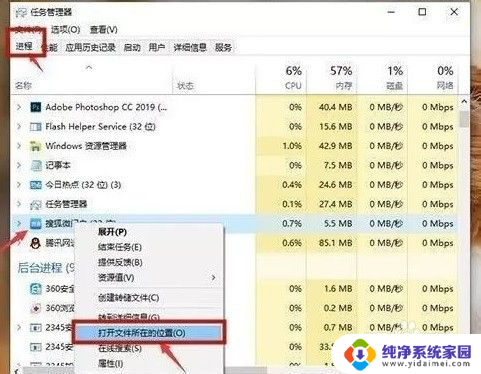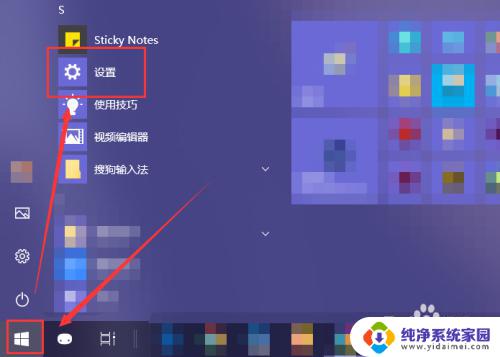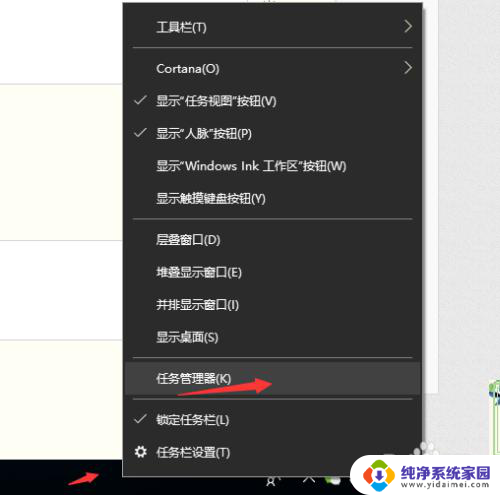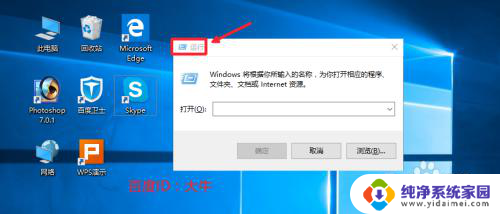win10软件弹窗 Win10关闭软件自启动时的确认提示
在使用Win10系统时,我们经常会遇到一些软件弹窗,特别是在关闭软件自启动时会出现确认提示,这个确认提示的作用是为了确保用户关闭软件自启动时的意图,避免误操作。通过这个提示,用户可以再次确认自己的选择,避免对系统造成不必要的影响。这种设计旨在提升用户体验,让用户更加方便地管理自己的软件启动项。
步骤如下:
1.左键桌面上的“此电脑”,然后,选择“属性”。
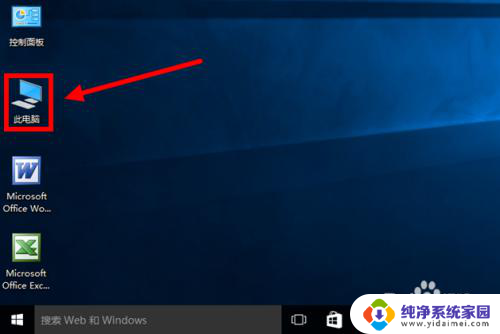
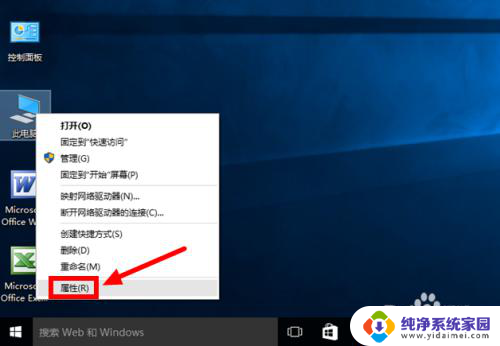
2.在新开窗口中点击左下角的“安全性与维护”,再选择“更改Windows SmartScreen筛选器设置”。
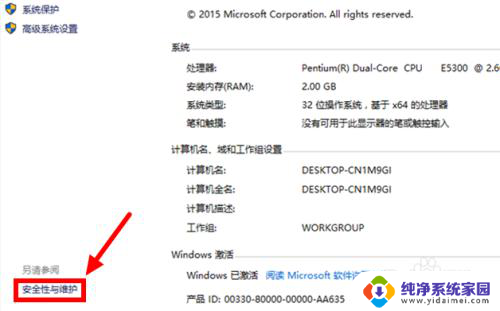
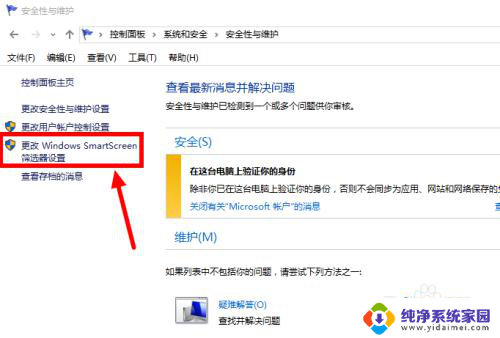
3.在Windows SmartScreen筛选器设置选项中,把默认的”要获得管理员批准“改选为第三项”关闭Windows SmartScreen筛选器“。
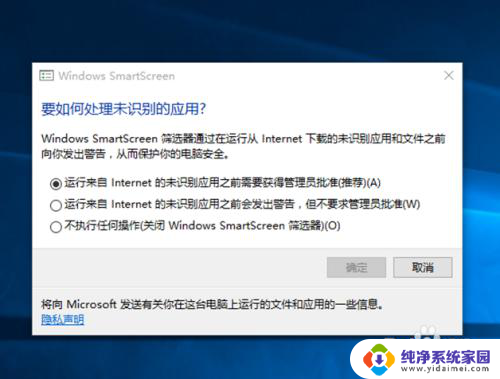
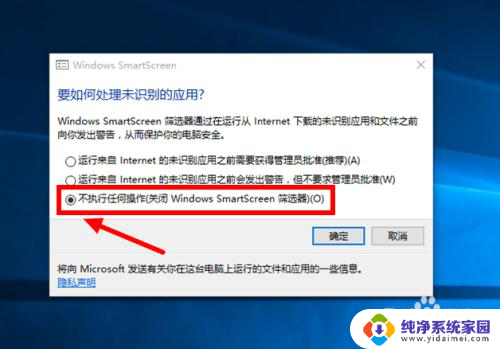
4.设置好Windows SmartScreen筛选器选项后,点击“确定”。之后,屏幕右下角会再跳出一个弹窗提示启用Windows SmartScreen筛选器的功能和作用,几秒后此弹窗自行消失。从此Windows SmartScreen筛选器不再自行弹窗。
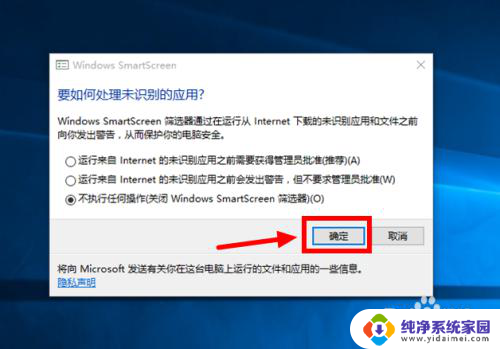
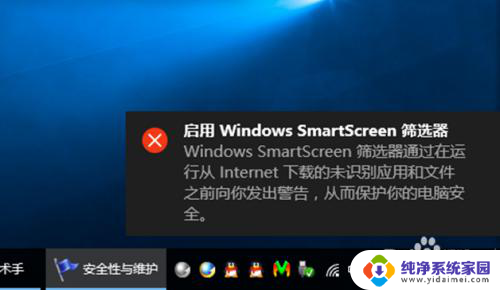
以上就是Win10软件弹窗的全部内容,如果你遇到这种情况,可以根据以上方法来解决,希望对大家有所帮助。